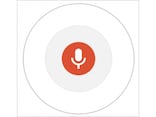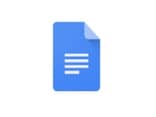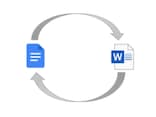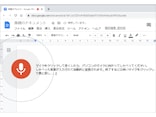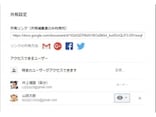Google ドキュメントとワード(Word)文書の変換が必要なときは?
Google ドキュメントでは、マイクロソフトのワード(Word)の文書を読み込んでワード文書のまま編集できます。詳しくはこちらの記事をご覧ください。したがって、Google ドキュメントでは次の2種類の文書を扱えることになります。- Google ドキュメントの文書
- ワード(Word)の文書
文書の変換は、作った文書を誰かに渡すときなどに必要になります。たとえば、Google ドキュメントの文書を相手に渡すとき、その相手がワードしか使っていないならワード文書に変換して渡す必要がありますし、その逆もしかりです。
では、ここからは具体的な操作方法をご紹介します。といっても、操作はとてもシンブルなのであっという間に終わります。
Googleドキュメント --> ワード(Word)文書
Google ドキュメントをワード(Word)文書に変換するには、[ファイル]-[ダウンロード]-[Microsoft Word(.docx)]を選択します。すると、現在読み込んでいるGoogle ドキュメントが拡張子「.docx」のワード文書としてパソコンにダウンロードされます。▼Google ドキュメントを読み込んだら、[ファイル]-[ダウンロード]-[Microsoft Word(.docx)]を選択します。
▼Google ドキュメントがワード文書(docx形式)に変換されてダウンロードされます。
▼ダウンロードしたワード文書は、ワードに読み込んで編集できます。
なお、Windows 10の場合、特に設定を変更していなければ、ダウンロード先は「ダウンロード」フォルダになります。
ワード(Word)文書 --> Google ドキュメント
ワード(Word)文書をGoogle ドキュメントに変換するには、[ファイル]-[Google ドキュメントとして保存]を選択します。これでGoogle ドキュメントに変換されて、元のワード文書と同じフォルダに同じファイル名で保存されます。▼ワード文書を読み込んだら、[ファイル]-[Google ドキュメントとして保存]を選択します。
▼ワード文書がGoogle ドキュメントに変換されて、Webブラウザの新しいタブに表示されます。保存先は元のワード文書と同じフォルダで、ファイル名も同じになります(拡張子は付きません)。
なお、保存されるのはGoogleドライブ上であることに注意してください。つまり、先の方法と合わせて整理すると次のようになります。
- Googleドキュメント --> ワード文書(ローカル:パソコンにダウンロードされる)
- ワード文書 --> Googleドキュメント(クラウド:Googleドライブ上に保存される)
互換性は100%でないことに注意!
ここまで、「Googleドキュメント」と「ワード文書」の変換方法を説明しました。操作はシンブルなので、迷うことはないと思います。最後に1点だけ補足するとしたら、2つの文書には完全な互換性はないということです。たとえば、ワードのSmart Artで凝った図を作っても、Googleドキュメントに読み込むとシンプルな図として扱われます。
このため、ワードで図や表を多用した文書を作り込み、Googleドキュメントに読み込んだら、せっかくの苦労が水の泡に……ということもありえます。
ですので、変換することが分かっている文書は、あまり細かい機能は使わずにレイアウトはシンプルにし、作成途中で変換して問題がないかどうか確認しながら作業を進めるとよいと思います。
【おすすめ記事】
・Googleドキュメントとは? Wordとは何が違う?
・Googleドキュメントの「共有」で複数人で編集する方法
・Google ドキュメントの裏ワザ! 知っていると便利な機能5選